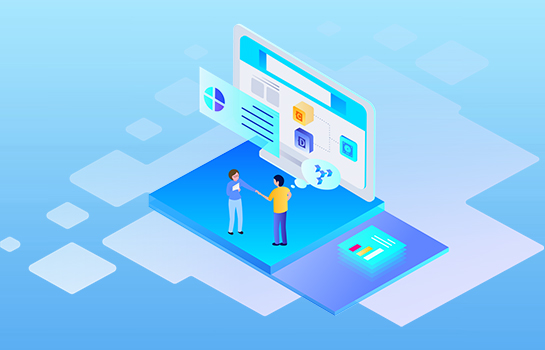如何将 Microsoft Office 从一个硬盘驱动器转移到另一个硬盘驱动器
2021-10-28 14:48:34
编辑:
阅读:711次
摘要
当您的C: 驱动器已满或您有一个新硬盘驱动器时,您如何将 Microsoft Office 移动到另一个硬盘?简单地复制和粘贴程序无济于事。您现在最需要的是易我电脑迁移。
我可以将我的程序移动到另一个硬盘吗?
对的,这是可能的。使用专业的 PC 传输程序,您可以快速轻松地将程序传输到另一个硬盘或另一台 PC。事实上,许多人正在寻找将他们的Steam 游戏、Microsoft Office 和 Adobe 迁移到另一个硬盘以节省空间的方法。
案例 1。“您好,我想将当前安装的 Microsoft Office 2016 从C盘上的当前位置移动。现在我想将其移动到计算机中的另一个硬盘分区。如何在不丢失办公套件的情况下执行此操作?任何简单的步骤或方法将不胜感激。”
案例 2。“我有一台便宜的 Win 8.1 笔记本电脑,带有 64GB C: 驱动器。我的空间不足。我的 D: 驱动器上有足够的空间笔记本电脑。我可以将Microsoft Office 2010 移到D: 盘吗?”
案例3。“我最近买了一个新的东芝2TB 硬盘,我想知道将程序从旧硬盘转移到新硬盘的最佳方法是什么?我不想迁移我要传输的整个磁盘,我只传输特定程序。我不是要迁移整个磁盘。是否有任何实用程序可以推荐,我主要有游戏、电影、MS Office和应用程序。”
如果您是其中之一,经过验证的解决方案可以轻松解决您的问题。将 Microsoft Office 移动到另一个驱动器的唯一安全方法是使用易我电脑迁移。
为什么易我电脑迁移是您的最佳选择
如果该程序是默认安装的,您可以使用 Windows 设置中的应用程序和功能将一些已安装的程序从驱动器 C 传输到另一个驱动器。例如,您可以将 Windows 应用商店游戏移动到另一个驱动器。
但是,默认情况下不会安装大多数程序,因此您无法使用应用程序和功能来获取帮助。您无法更改 Microsoft Office 的安装位置,因为“移动”选项不可用。
那么,当您的C: 驱动器已满或您有一个新硬盘驱动器时,您如何将 Microsoft Office 移动到另一个硬盘?简单地复制和粘贴程序无济于事。您现在最需要的是易我电脑迁移。这款可靠且有效的 PC 传输程序可帮助您一键将数据、应用程序和帐户设置从一台 PC 传输到另一台 PC。随身携带所有东西到新电脑或其他潜水。这个程序有许多奇妙的功能。
- 在 Windows 升级后,您可以将帐户设置、用户数据、个性化和电源设置从一台 PC 转移到另一台 PC,或从旧操作系统转移到新操作系统。
- 它也适用于在 Windows升级后将选定的应用程序和数据从一台 PC 传输到另一台 PC 或从旧操作系统传输到新操作系统。
- 将数据/应用程序从 Windows XP/7/8 传输到 Windows 10。在本地磁盘之间传输应用程序。
如何将 Microsoft Office 移动到另一个硬盘
我发现,此Microsoft Office移动设备可帮助您更改安装位置,这样你就可以下载易我电脑迁移,并按照以下步骤将您的MS办公室移动到其他位置。
易我电脑迁移软件(EaseUS Todo PCTrans Pro)——智能的文件/数据/应用程序和用户帐户迁移工具。好上手的用户界面确保使用起来简单方便!
步骤1: 通过易我科技官网(www.easeus.com.cn)下载并安装易我电脑迁移软件
打开易我电脑迁移软件,选择「应用搬家」,然后点击[开始];

步骤2: ①在左侧分区列表中找到并勾选想要迁移的软件,②确定软件迁移到的分区位置
点击[迁移];

步骤3: 软件开始迁移;

步骤4: 迁移完成。

如何将 Microsoft Office 2016 转移到另一台计算机
如上所述,易我电脑迁移不仅可以在本地磁盘之间移动 Microsoft Office 2016/2013/2010,还可以将 Microsoft 传输到另一台 PC。您所需要的只是易我电脑迁移,一个快速高效的数据传输程序。下载它并将 Microsoft Office 从一台 PC 转移到另一台 PC。
易我电脑迁移软件(EaseUS Todo PCTrans Pro)——智能的文件/数据/应用程序和用户帐户迁移工具。好上手的用户界面确保使用起来简单方便!
步骤1: 通过易我科技官网(www.easeus.com.cn)下载并安装易我电脑迁移软件
打开易我电脑迁移软件,选择「应用搬家」,然后点击[开始];

步骤2: ①在左侧分区列表中找到并勾选想要迁移的软件,②确定软件迁移到的分区位置
点击[迁移];

步骤3: 软件开始迁移;

步骤4: 迁移完成。

结束
借助易我电脑迁移,您不仅可以更改 Microsoft 安装位置,还可以将 Microsoft 迁移到新的 PC 或笔记本电脑。如果您想移动其他程序,如原始游戏、photoshop、防病毒程序等,您也可以使用此程序。
是否可以在易我电脑迁移中指定一个目标路径,将应用程序迁移到另一台电脑?
不可以。默认情况下,应用程序将被迁移到目标电脑上的C分区。当前我们还不能指定将应用程序迁移到目标电脑的其他位置。
温馨提示:本文由易我科技网站编辑部出品转载请注明出处,违者必究(部分内容来源于网络,经作者整理后发布,如有侵权,请立刻联系我们处理)
标签: